Händelser
9 apr. 15 - 10 apr. 12
Koda framtiden med AI och anslut med Java-kollegor och experter på JDConf 2025.
Registrera dig nuDen här webbläsaren stöds inte längre.
Uppgradera till Microsoft Edge och dra nytta av de senaste funktionerna och säkerhetsuppdateringarna, samt teknisk support.
I den här artikeln får du lära dig hur du integrerar Clear Review med Microsoft Entra-ID. När du integrerar Clear Review med Microsoft Entra-ID kan du:
Scenariot som beskrivs i den här artikeln förutsätter att du redan har följande förutsättningar:
Anteckning
Den här integreringen är också tillgänglig för användning från Microsoft Entra US Government Cloud-miljön. Du hittar det här programmet i Microsoft Entra US Government Cloud Application Gallery och konfigurerar det på samma sätt som från det offentliga molnet.
I den här artikeln konfigurerar och testar du enkel inloggning med Microsoft Entra i en testmiljö.
För att konfigurera integreringen av Clear Review i Microsoft Entra-ID måste du lägga till Clear Review från galleriet i din lista över hanterade SaaS-appar.
Du kan också använda guiden Konfiguration av företagsappar. I den här guiden kan du lägga till ett program i din klientorganisation, lägga till användare/grupper i appen, tilldela roller samt gå igenom SSO-konfigurationen. Läs mer om Microsoft 365-assistenter.
Konfigurera och testa Microsoft Entra SSO med Clear Review med hjälp av en testanvändare med namnet B.Simon. För att enkel inloggning ska fungera måste du upprätta ett länkförhållande mellan en Microsoft Entra-användare och den relaterade användaren i Clear Review.
Utför följande steg för att konfigurera och testa Microsoft Entra SSO med Clear Review:
Följ de här stegen för att aktivera Enkel inloggning i Microsoft Entra.
Logga in på administrationscentret för Microsoft Entra som minst molnprogramadministratör.
Bläddra till
På sidan Välj en enkel inloggningsmetod väljer du SAML.
På sidan Konfigurera enkel inloggning med SAML klickar du på pennikonen för Grundläggande SAML-konfiguration för att redigera inställningarna.

Om du vill konfigurera programmet i IDP-initierat läge gör du följande i avsnittet Grundläggande SAML-konfiguration:
a. I textrutan Identifierare skriver du en URL med följande mönster: https://<CUSTOMER_NAME>.clearreview.com/sso/metadata/
b. Skriv en URL med följande mönster i textrutan Svars-URL: https://<CUSTOMER_NAME>.clearreview.com/sso/acs/
Klicka på Ange ytterligare URL:er och gör följande om du vill konfigurera appen i SP-initierat läge:
I textrutan Inloggnings-URL skriver du in en URL med följande mönster: https://<CUSTOMER_NAME>.clearreview.com
Anteckning
Dessa värden är inte verkliga. Uppdatera värdena med den faktiska identifieraren, svars-URL och inloggnings-URL. Kontakta supportteamet för Clear Review-klienten för att hämta dessa värden. Du kan också referera till de mönster som visas i avsnittet Grundläggande SAML-konfiguration .
Clear Review-programmet förväntar sig SAML-försäkran i ett visst format, vilket kräver att du lägger till anpassade attributmappningar i konfigurationen av SAML-tokenattribut. Följande skärmbild visar listan med standardattribut, medan nameidentifier mappas med user.userprincipalname. Clear Review-programmet förväntar sig att namnidentifieraren mappas med user.mail, så du måste redigera attributmappningen genom att klicka på Ikonen Redigera och ändra attributmappningen.
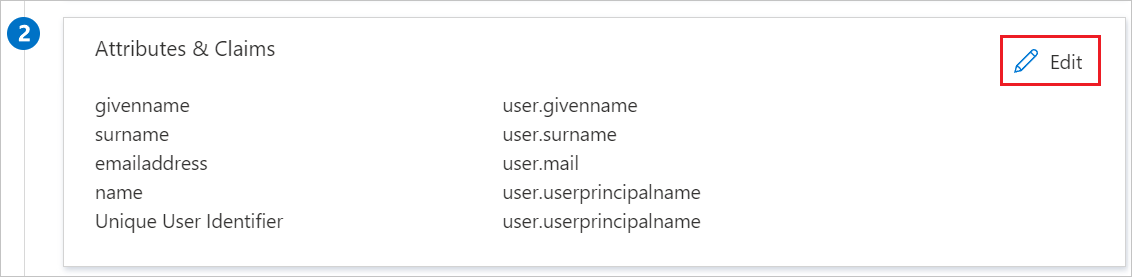
Utför följande steg i dialogrutan Användarattribut och anspråk :
a. Klicka på redigeringsikonen till höger om namnidentifierarvärde.


b. I listan Källattribut väljer du attributet user.mail för den raden.
c. Klicka på Spara.
På sidan Konfigurera enkel inloggning med SAML går du till avsnittet SAML-signeringscertifikat, klickar du på Ladda ned för att ladda ned Certifikat (Base64) från de angivna alternativen enligt dina behov och sparar det på datorn.

I avsnittet Konfigurera Clear Review kopierar du lämpliga URL:er efter behov.

Följ riktlinjerna i skapa och tilldela ett användarkonto snabbstart för att skapa ett testanvändarkonto med namnet B.Simon.
För att konfigurera enkel inloggning på sidan Clear Review öppnar du Clear Review-portalen med administratörsautentiseringsuppgifter.
Välj Administratör i det vänstra navigeringsfönstret.

I avsnittet Integreringar längst ned på sidan klickar du på knappen Ändra till höger om inställningar för enkel inloggning.

Utför följande steg på sidan Inställningar för enkel inloggning.

a. I textrutan Utfärdar-URL klistrar du in värdet för Microsoft Entra Identifier..
b. I textrutan SAML-slutpunkt klistrar du in värdet för Inloggnings-URL..
c. I textrutan SLO-slutpunkt klistrar du in värdet för utloggnings-URL..
d. Öppna det nedladdade certifikatet i anteckningar och klistra in innehållet i textrutan X.509-certifikat.
e. Klicka på Spara.
I det här avsnittet ska du skapa en användare med namnet Britta Simon i Clear Review. Kontakta Clear Review-supportteamet för att lägga till användare i Clear Review-plattformen.
I det här avsnittet testar du konfigurationen av enkel inloggning med Microsoft Entra med följande alternativ.
Klicka på Testa det här programmet, detta omdirigeras till Clear Review Sign on URL där du kan initiera inloggningsflödet.
Gå till Clear Review Sign-on URL direkt och initiera inloggningsflödet därifrån.
Du kan också använda Microsoft Mina appar för att testa programmet i valfritt läge. När du klickar på panelen Rensa granskning i Mina appar, och om du är konfigurerad i SP-läge, omdirigeras du till inloggningssidan för programmet för att initiera inloggningsflödet. Om du å andra sidan är konfigurerad i IDP-läge bör du automatiskt loggas in på Clear Review, för vilken du har konfigurerat enkel inloggning. Mer information om Mina appar finns i Introduktion till Mina appar.
När du har konfigurerat Clear Review kan du framtvinga sessionskontroll, vilket skyddar exfiltrering och infiltration av organisationens känsliga data i realtid. Sessionskontrollen utökas från villkorlig åtkomst. Lär dig hur du framtvingar sessionskontroll med Microsoft Defender för molnet Apps.
Händelser
9 apr. 15 - 10 apr. 12
Koda framtiden med AI och anslut med Java-kollegor och experter på JDConf 2025.
Registrera dig nu